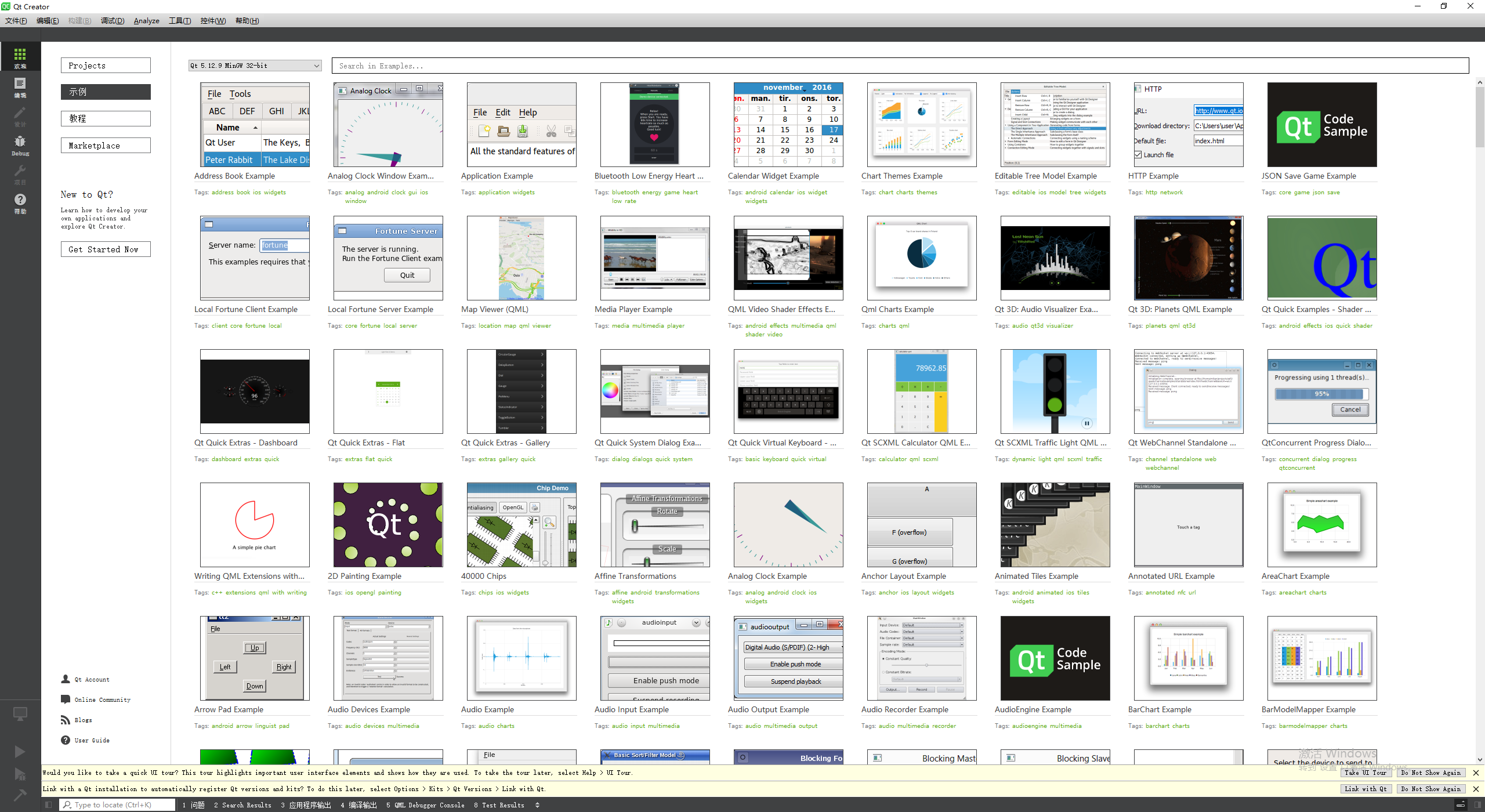QT简介和QT环境搭建
文章目录
一、QT简介
Qt 是一个跨平台的应用程序和用户界面框架,用于开发图形用户界面(GUI)应用程序以及命令行工具。它最初由挪威的 Trolltech (奇趣科技)公司开发,现在由 Qt Company 维护,2020年12月8日发布QT6。Qt 使用 C++ 语言编写,支持多种编程语言通过绑定进行使用。
对于许多开发者和小型企业来说,Qt 的开源版提供了一个强大且灵活的开发框架,而对于需要额外支持和专有功能的大型企业或具有特定需求的项目,商业版则提供了所需的服务和资源。
- Qt 商业版
商业版提供专有许可,需要购买许可证来使用。这适用于希望在不共享源代码的情况下开发商业软件的公司和开发人员
- QT免费开源版
开源版根据 GNU Lesser General Public License (LGPL) 和 GNU General Public License (GPL) 发布。这意味着用户可以免费使用 Qt,但必须遵守特定的开源许可条款
- QT主要历史版本
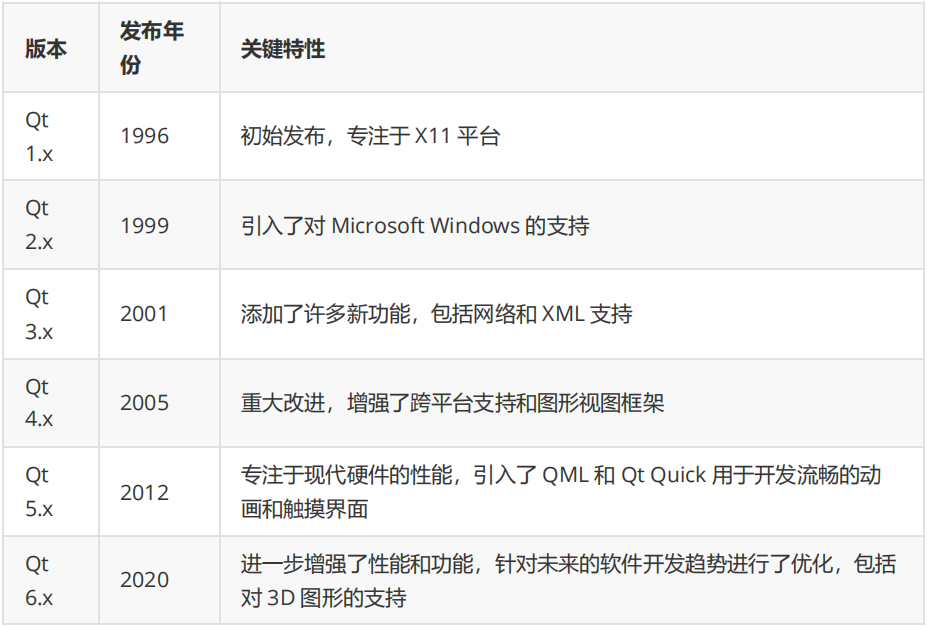
学习者学习QT5和QT6都是可以的,无论选择哪个版本,Qt的基本概念和理念在各个版本之间是相通的,因此你可以相对轻松地转换到其他版本。本次我们基于QT5学习
- 成熟和稳定性
Qt 5已经存在了一段时间,经过了多个版本的迭代和改进。它在很多项目中被广泛使用,证明了其成熟性和稳定性。这对于在大型项目或生产环境中使用Qt的开发者来说是一个优势。
- 丰富的文档和社区支持
Qt 5有大量的文档和社区支持。你可以轻松找到各种教程、示例和解决方案,这对于初学者来说是非常宝贵的
- 广泛的应用领域
Qt 5有大量的文档和社区支持。你可以轻松找到各种教程、示例和解决方案,这对于初学者来说是非常宝贵的。
二、QT环境安装
2.1 下载QT安装包到Windows:
首先我们需要把安装包下载到我们电脑上,下载链接:(⚠下载QT安装包需要打开梯子)
c
https://download.qt.io/archive/qt/5.12/5.12.9/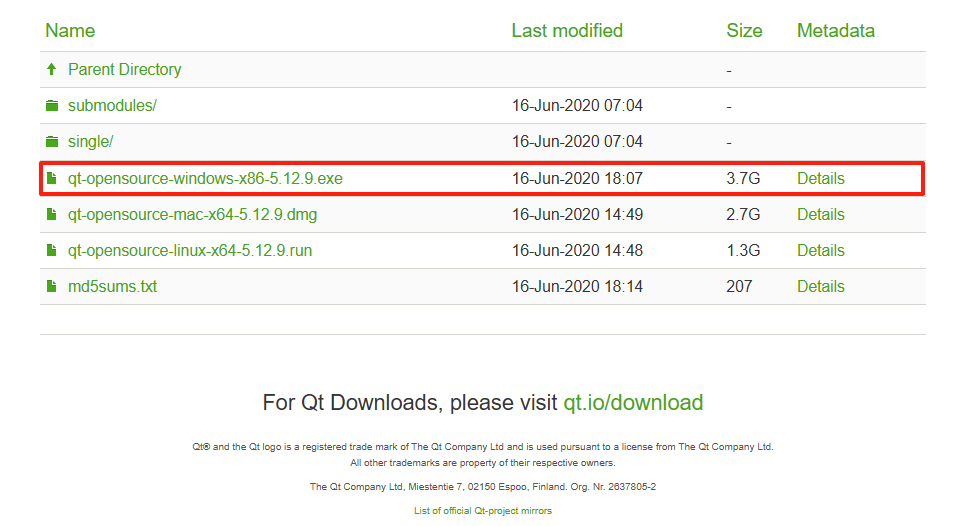
2.2 安装QT
- 第一步:点击Next
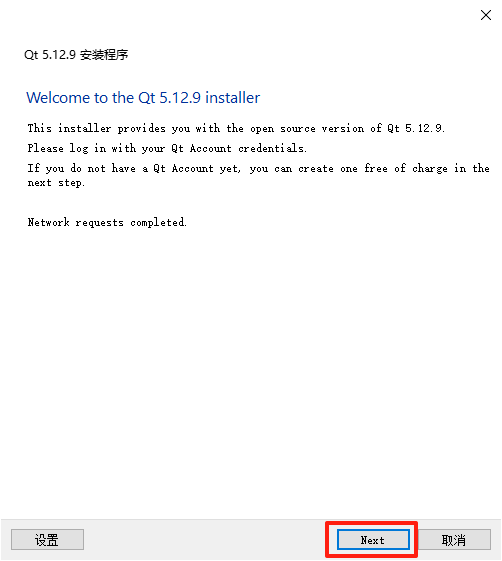
- 第二步:点击下一步
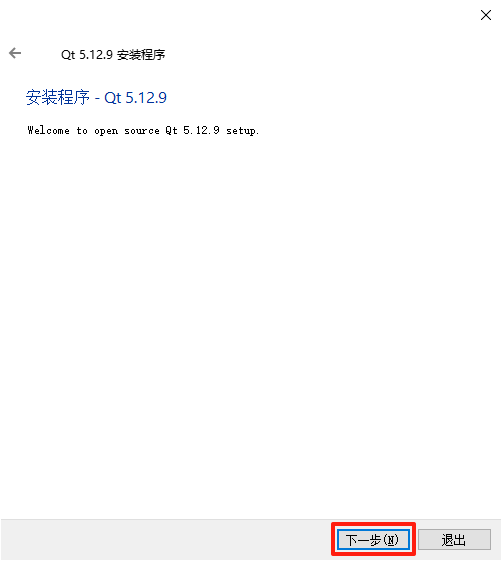
- 第三步:选择安装路径,然后点击下一步

- 第四步:勾选必要的组件,然后下一步
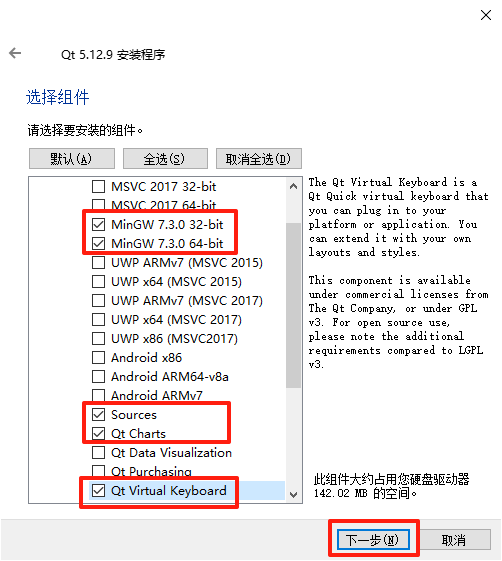
- 第五步:点击我同意许可协议
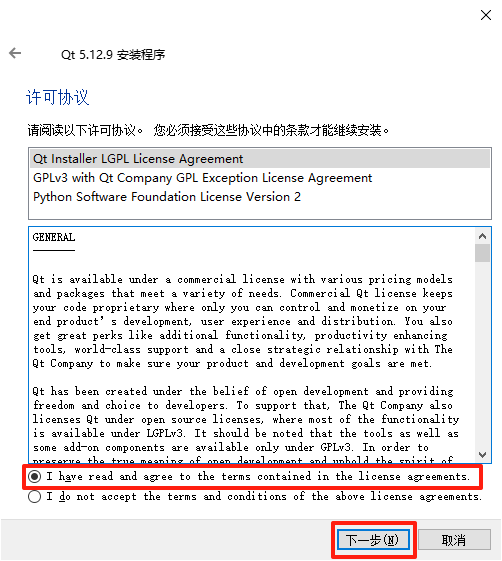
- 第六步:点击下一步
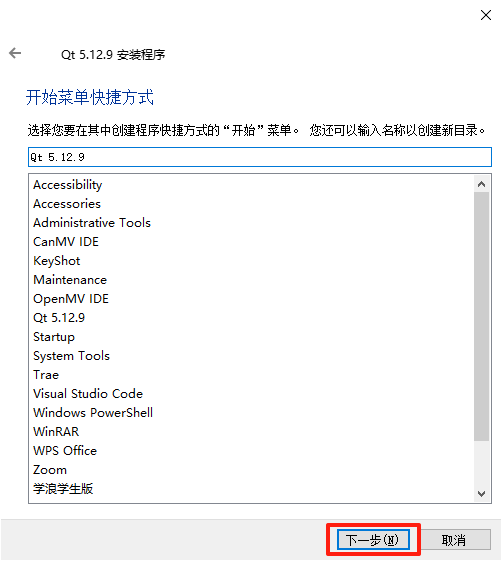
- 第七步:点击安装开始安装
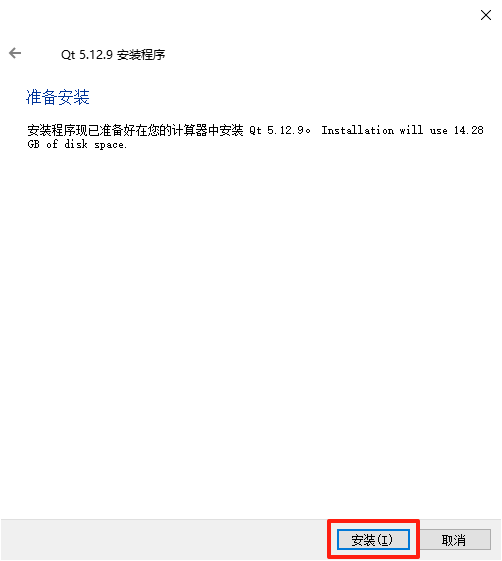
- 第八步:安装完成之后点击完成
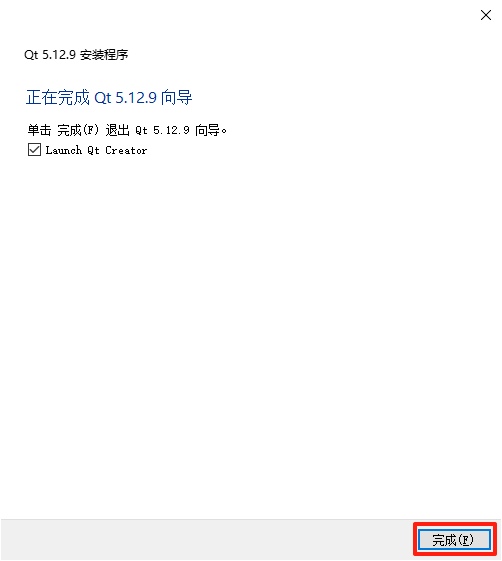
-
最后安装完成后打开此界面
-
第八步:安装完成之后点击完成
外链图片转存中...(img-KbJ65BFY-1752570968665)
- 最后安装完成后打开此界面